- Pengarang Jason Gerald [email protected].
- Public 2024-01-31 09:37.
- Diubah suai terakhir 2025-01-23 12:42.
Dengan mengulangi tweet (dikenali sebagai retweet), anda dapat menunjukkan tweet kegemaran anda kepada pengikut anda. Apabila anda mengulangi tweet yang ada, anda dapat menambahkan komen anda sendiri, serta animasi GIF, klip video, atau foto (hingga 4 gambar). WikiHow ini mengajar anda bagaimana mengulangi tweet melalui aplikasi mudah alih Twitter dan laman web Twitter.com.
Langkah
Kaedah 1 dari 2: Menggunakan Aplikasi Twitter pada Telefon atau Tablet
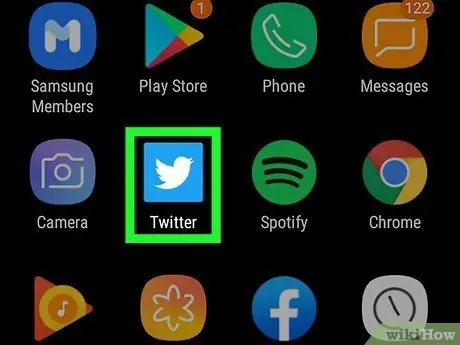
Langkah 1. Buka Twitter pada peranti Android, iPhone, atau iPad anda
Aplikasi ini ditandai dengan ikon burung biru dan putih yang biasanya terdapat di skrin utama atau laci aplikasi. Anda juga boleh mencari aplikasi ini pada peranti anda jika anda mahu.
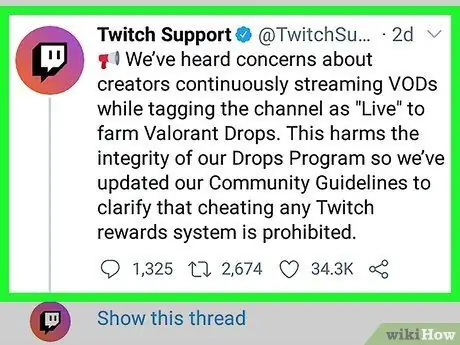
Langkah 2. Cari tweet yang ingin anda kongsi dengan pengikut anda
Anda boleh mengulangi tweet dari halaman feed, bahagian "sebutan", atau profil anda sendiri.
- Ketuk ikon rumah di sudut kiri bawah skrin untuk mengakses halaman suapan (halaman yang mengandungi tweet dari pengguna yang Anda ikuti).
- Untuk melihat tweet yang menyebutkan anda, ketuk ikon loceng di bahagian bawah layar, kemudian pilih “ TANDATANGAN "Di sudut kanan atas skrin.
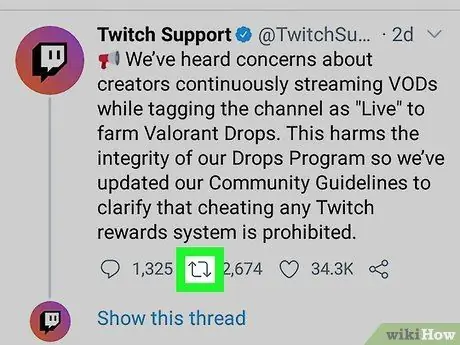
Langkah 3. Ketik ikon dua anak panah yang membentuk petak di bawah tweet
Ini adalah ikon retweet atau retweet dan merupakan butang kedua dari kiri di bawah tweet. Beberapa pilihan akan dipaparkan selepas itu.
Sekiranya tweet itu dimuat naik oleh pemilik akaun peribadi, ikon akan digelapkan dan anda tidak akan dapat berkongsi tweet tersebut
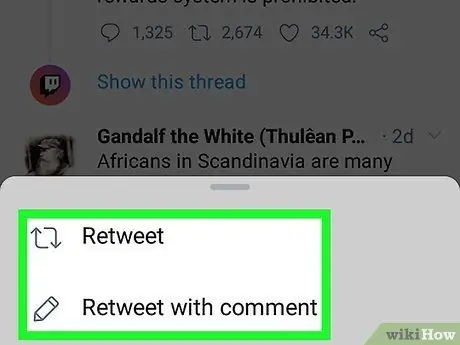
Langkah 4. Sentuh pilihan retweet atau retweet
Setelah dipilih, tweet akan muncul di feed pengikut, serta profil anda sendiri sebagai tweet yang dibagikan semula. Anda mempunyai dua pilihan untuk mengulangi tweet:
- Sentuh " Retweet semula "Jika anda ingin berkongsi tweet anda dengan pengikut anda secara automatik, tanpa menambahkan komen anda sendiri.
- Sentuh " Retweet dengan komen "Jika anda ingin menambahkan pendapat anda sendiri (maksimum 280 aksara), foto (maksimum 4 gambar), atau video. Setelah menambahkan kandungan, sentuh " Retweet semula "Di sudut kanan atas skrin untuk menghantar tweet.
Kaedah 2 dari 2: Menggunakan Laman Twitter.com di Komputer
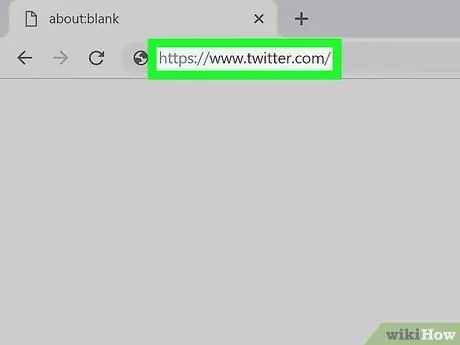
Langkah 1. Lawati
Sekiranya anda tidak masuk ke akaun anda, masukkan maklumat log masuk anda untuk mengakses akaun tersebut.

Langkah 2. Cari tweet yang ingin anda kongsi semula
Anda boleh berkongsi tweet dari halaman feed dan bahagian “sebutan”, atau tweet yang anda muat naik sendiri.
- Klik tab " Rumah "Di menu di sebelah kiri halaman Twitter untuk mengakses halaman suapan.
- Klik " Profil "Untuk melihat tweet anda sendiri.
- Untuk melihat tweet yang menyebut anda, klik tab “ Pemberitahuan "Di panel kiri, kemudian pilih" Sebutan ”Di bahagian atas senarai tweet.
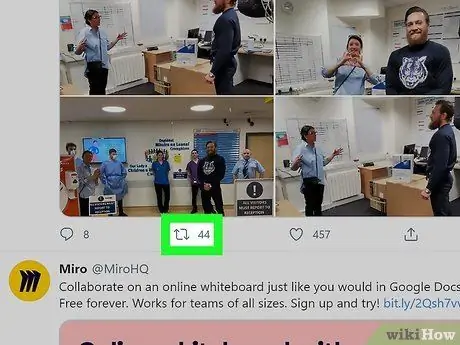
Langkah 3. Klik ikon dua anak panah yang membentuk petak di bawah tweet
Ikon ini adalah ikon retweet atau retweet dan merupakan butang kedua dalam baris di bawah tweet. Dua pilihan akan dipaparkan selepas itu.
Sekiranya tweet yang ingin anda kongsi menunjukkan ikon kunci, anda tidak boleh membagikannya kerana profil pengguna ditetapkan sebagai profil peribadi
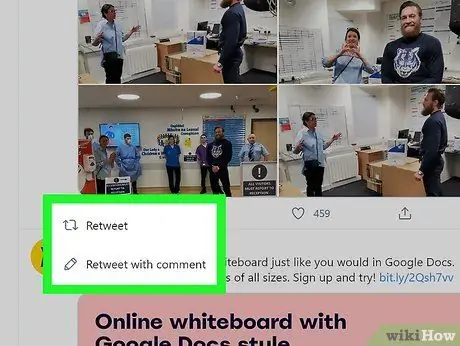
Langkah 4. Pilih pilihan retweet atau retweet
Setelah dipilih, tweet akan muncul di feed pengikut, serta profil anda sendiri sebagai tweet yang dibagikan semula. Anda mempunyai dua pilihan untuk mengulangi tweet:
- Klik " Retweet semula "Untuk berkongsi tweet secara automatik dengan pengikut. Setelah pilihan diklik, warna ikon retweet akan berubah menjadi hijau atau biru, bergantung pada skema warna profil.
- Klik " Retweet dengan komen "Jika anda ingin memasukkan pendapat anda sendiri dalam tweet (maksimum 280 watak). Anda juga boleh menambahkan hingga 4 foto, satu-g.webp" />Retweet semula "Di bahagian bawah skrin untuk berkongsi tweet dengan pengikut.
Petua
- Sekiranya komen atau pendapat yang ingin anda tambahkan pada tweet yang dikongsi semula melebihi 280 aksara, anda dapat mempersingkatnya dengan mengubah kata "dan" menjadi simbol "&". Anda juga dapat menyingkat kata-kata seperti "dari" dan "ke" menjadi "dr" dan "k". Walau bagaimanapun, berhati-hati untuk tidak mengubah makna tweet atau menghilangkan butiran penting.
- Beberapa program pihak ketiga (contohnya TweetDeck) mempunyai kaedah dan alat retweet yang berbeza.






